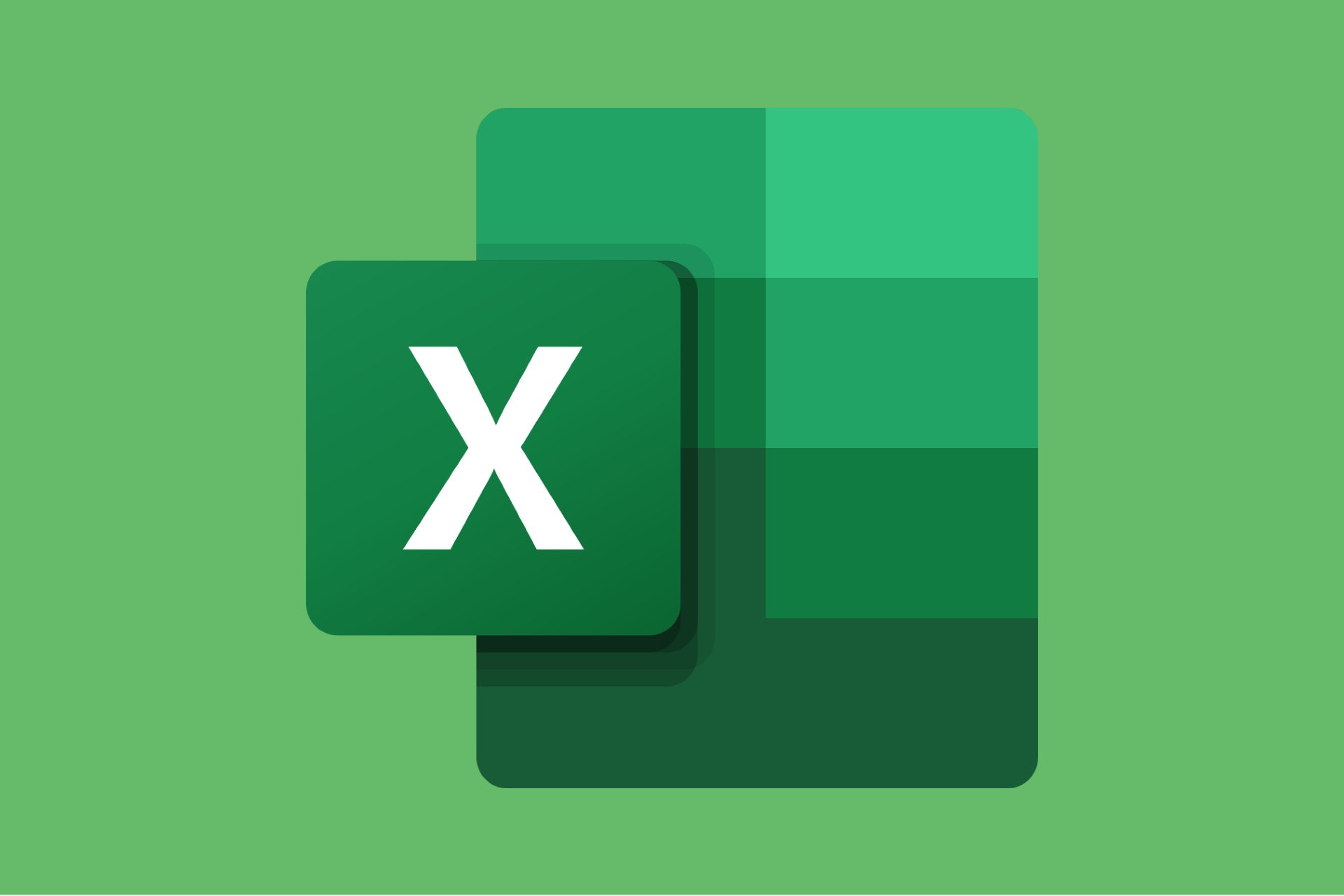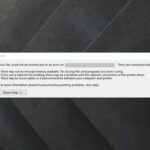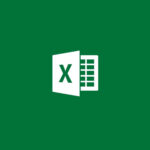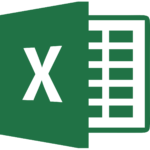- Microsoft Excel es la herramienta de hoja de cálculo más utilizada del mundo, pero también puede generar errores.
- Tal sería el caso de la too muchos formatos de celda diferentes errores que muchos han encontrado.
- Para obtener más información sobre las correcciones frecuentes de herramientas de Office, visite nuestro Centro de Office dedicado.
- ¿Otras herramientas de software le están haciendo pasar un mal rato? ¡Tenemos una sección de corrección de software solo para eso!
Él Demasiados formatos de celda diferentes El mensaje de error es uno que puede aparecer para algunos usuarios de Microsoft Excel cuando intentan agregar formato a una celda de hoja de cálculo (o rango de celdas).
O el mensaje de error puede aparecer cuando intenta copiar celdas y datos de otro archivo de hoja de cálculo o fuente en una hoja.
En consecuencia, los usuarios de Excel no pueden aplicar más formato a la hoja de cálculo cuando aparece ese mensaje de error.
Él formatos de celda El error ocurre cuando un archivo de Excel alcanza el número máximo de combinaciones de formato de celda.
Los usuarios de Excel 2003 pueden agregar un máximo de 4000 combinaciones únicas de formato de celda a una hoja de cálculo. Puede aplicar 64 000 combinaciones únicas de formato de celda en versiones posteriores de Excel.
Esas pueden ser cifras grandes, pero recuerde que el formato único cuenta cualquier tipo de formato de celda para fuentes, bordes, alineación, números, colores de relleno, etc. Por lo tanto, una hoja de cálculo grande podría alcanzar la cantidad máxima de formato.
¿El Demasiados formatos de celda diferentes aparece un mensaje de error para una o más de sus hojas de cálculo de Excel? Si es así, echa un vistazo a la “formatos de celda” correcciones de errores a continuación.
¿Cómo soluciono los errores comunes de formato de celda de Excel?
- Borrar todo el formato de celda de la hoja de cálculo
- Repara la hoja de cálculo con Stellar Repair for Excel
- Agregue una fuente estándar a todas las celdas y elimine los colores de relleno
- Selecciona el Limpiar el exceso de formato de celda opción
- Echa un vistazo a la herramienta de reducción de estilo para Microsoft Excel
- Abra el archivo en un software de hoja de cálculo alternativo
1. Borrar todo el formato de celda de la hoja de cálculo
- Presione la tecla de acceso rápido Ctrl + A para seleccionar todas las celdas en la hoja de cálculo.
- Seleccione la pestaña Inicio que se muestra directamente debajo.

presione el Claro para abrir el submenú en la instantánea directamente debajo.
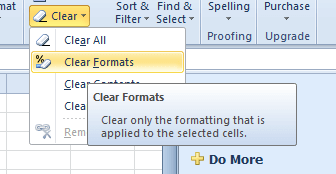
- Luego seleccione el Borrar formatos opción. A partir de entonces, puede aplicar un nuevo formato a la hoja de cálculo.
2. Repare la hoja de cálculo con Stellar Repair for Excel
Un archivo de Excel también puede dañarse si el formatos de celda Aparece un mensaje de error cuando intenta abrirlo. Puede reparar hojas de cálculo de Excel dañadas con el software Stellar Repair for Excel para Windows.
También puede probar una versión de demostración del software haciendo clic en Descarga gratis.
Cuando haya instalado y abierto el software, puede hacer clic en Seleccione Archivo para seleccionar la hoja de cálculo que podría estar dañada.
Hacer clic Escanear para iniciar el escaneo. A partir de entonces, verá una vista previa del archivo dañado; y puede presionar el Reparar botón para arreglarlo.
Así es como puedes arreglar el Demasiados formatos de celda diferentes error. Reducir el formato de celda único en las hojas de cálculo sin duda resolverá el problema cuando pueda editar las hojas.
Si no puede abrir el archivo en Excel, consulte la herramienta de reducción de estilo y el software Stellar Repair for Excel, o intente editar la hoja de cálculo con una aplicación alternativa.
⇒ Obtener reparación estelar para Excel
3. Agregue una fuente estándar a todas las celdas y elimine los colores de relleno
- Primero, presione el atajo de teclado Ctrl + A para seleccionar todas las celdas de la hoja de cálculo.
- Luego haga clic en el menú de fuente en la pestaña Inicio para seleccionar una nueva fuente para todas las celdas.
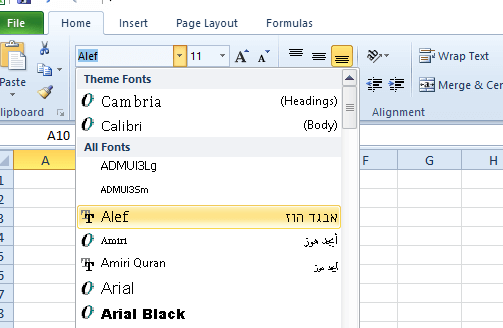
- Haga clic en el Color de relleno para abrir la paleta como en la instantánea directamente debajo.
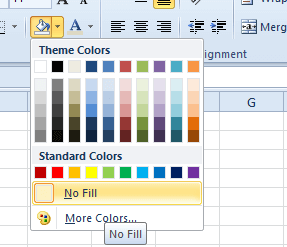
- Selecciona el Sin relleno opción para eliminar todos los colores de relleno de la hoja de cálculo. Entonces, todas las celdas de la hoja de cálculo tendrán la misma fuente y no incluirán ningún formato de color de relleno.
Sin embargo, borrar todo el formato de una hoja podría ser una solución un poco drástica. Si prefiere conservar algunos de los formatos en la hoja de cálculo, reducir la cantidad de formato de celda único es una mejor solución.
Una de las mejores formas de hacerlo es agregar una fuente estandarizada a la hoja de cálculo para que todas las celdas tengan la misma fuente.
Además, eliminar todos los colores de relleno separados en una hoja de Excel también podría reducir la cantidad de formato de celda único.
4. Seleccione la opción Limpiar exceso de formato de celda
- Haga clic en la pestaña Archivo y seleccione Opciones para abrir la ventana Opciones de Excel.
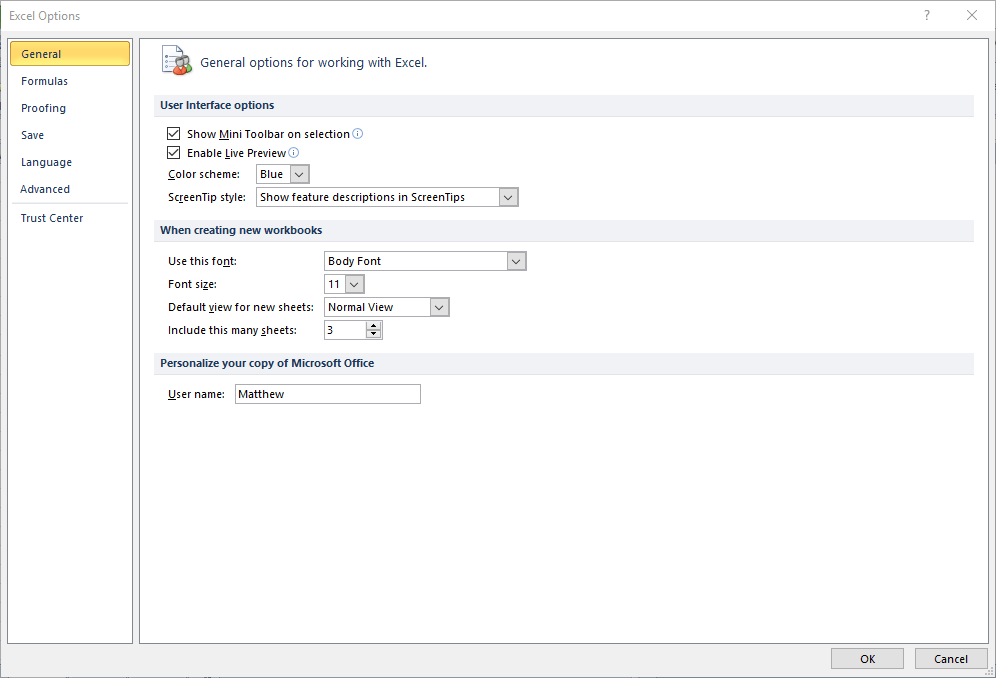
- Hacer clic Complementos a la izquierda de la ventana Opciones de Excel.
- Luego haga clic en el menú desplegable Administrar para seleccionar Complementos COM.
- Seleccione la casilla de verificación Consultar en la ventana Complementos COM y luego presione el botón DE ACUERDO botón.
- A partir de entonces, puede seleccionar una pestaña Consultar en la ventana de Excel.
- Haga clic en el Limpiar el exceso de formato de celda botón en la pestaña Consultar.
- Seleccione para limpiar todas las hojas de trabajo en la hoja de cálculo. A continuación, haga clic en Sí para guardar los cambios en la hoja de cálculo.
Recuerde que las celdas en blanco de una hoja de cálculo de Excel también pueden incluir formato.
Por ejemplo, una columna incluirá el mismo formato de fuente en celdas en blanco y aquellas con datos si aplica la misma fuente a toda la columna.
Por lo tanto, las celdas en blanco que no están en uso también pueden aumentar la cantidad de celdas con formato exclusivo.
Como tal, eliminar el exceso de formato de una hoja de cálculo es otra solución potencial para el «formatos de celda» error.
Puede hacerlo rápidamente con el complemento Inquire Exceso de formato de celda opción. Inquire es un complemento que puede utilizar en Excel 2013 y versiones más recientes.
5. Consulte la herramienta de reducción de estilo para Microsoft Excel
Él Demasiados formatos de celda diferentes Puede aparecer un mensaje de error cuando algunos usuarios intentan abrir un archivo de hoja de cálculo.
En consecuencia, el archivo de hoja de cálculo de Excel no se abre; y los usuarios no pueden deshacerse del formato de celda como se describe anteriormente. En tales circunstancias, vale la pena mencionar la herramienta de reducción de estilo para Excel.
Esa es una utilidad que arregla el formatos de celda error al reducir los estilos de formato duplicados.
Haga clic en el Descargar para guardar el software en una carpeta. A continuación, abra la ventana de la herramienta de reducción de estilo que se muestra directamente debajo y haga clic en el botón Archivo botón para seleccionar la hoja de cálculo para corregir.
presione el Analizar para buscar estilos duplicados y haga clic en Reparar para eliminar el formato.
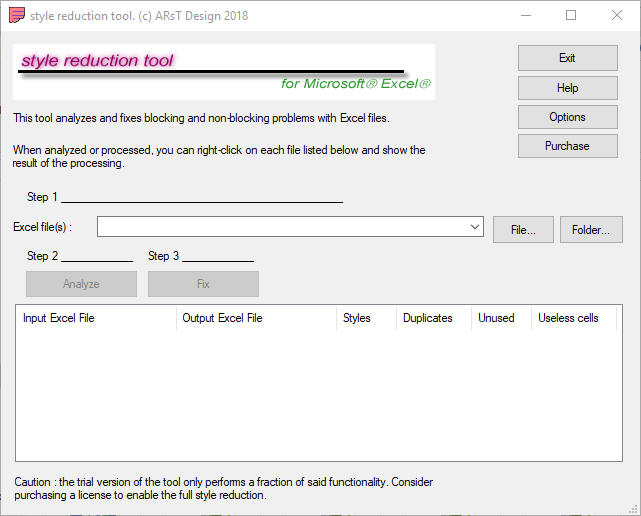
6. Abra el archivo en un software de hoja de cálculo alternativo
Alternativamente, puede intentar abrir el archivo de Excel en un software alternativo. Luego, es posible que pueda abrir y aplicar más formato a la hoja de cálculo en la aplicación alternativa sin ningún problema.
Existen numerosos programas de hojas de cálculo que también admiten el formato de archivo Excel. LibreOffice Calc es una aplicación en la que puede abrir archivos de Excel y también puede descargar ese paquete de oficina.